巡回冗長検査エラー(CRC)で外付けハードディスクが読めなくなるが、「Dr. Recovery」で復旧した。

「ドライブE: を使うにはフォーマットする必要があります。フォーマットしますか?」「E:\にアクセスできません。データエラー(巡回冗長検査(CRC)エラー)です」 と言うコメントが、外付けハードディスクにアクセスすると出る様になった。
ハードディスクはバッファローの「HD-LBF2.0TU2」という商品。購入してから1年経ったかなあ、2年は経ってないなあ、というくらいのもの。

原因は全くわからない。静かにそっと置いておいたのだけれど、夏だったので暑さでおかしくなったのかも知れない。とにかく、ハードディスク=消耗品、と言う風には考えていなかったので驚いた。パソコン本体のハードのバックアップとは考えていなくて、仕事で使う大切な写真の保存庫として使っていた。
という訳でめちゃくちゃ焦った。ネットで調べられるだけ調べて、色々と試したけどうまくいかない。それと業者の値段も調べたけれど、データの量が多いので軽く10万円は超えそうな気がした。家にある他3台のパソコンでつなげてもやっぱりうまくいかない。
そこで最後の、藁にもすがる思いでベクターの中から適当に選んだハードディスク復旧ソフトを試してみた。
ハードディスク復旧ソフト「Dr. Recovery」
復旧ソフトを使うのには抵抗があった。なぜなら色んなところで、危ないよ、的なことが書いてある。けれどもう僕にはこれしか残されていなかった。買う前に体験版も試用できる。
はじめは Dr. Recoveryを適当に使っていたので全然なんともなかった。なんかはやってるみたいでスキャンの数字はやたら増えて行くだけ。一日つなぎっぱなしでも一行に作業は終わらないし、何のデータも現れない。だめかなあと思ったけど、でもしつこく色んなパターンを試してみることに。
「Dr. Recovery」でのファイル復元方法
結局使い方はあってるかわからないけど、データを復旧できるパターンを見つけたので書いておきます。(使い方がわかっていないのでちゃんとマニュアルを読んで下さいね。)
1. ドライブの検索とハードディスクのディープスキャン
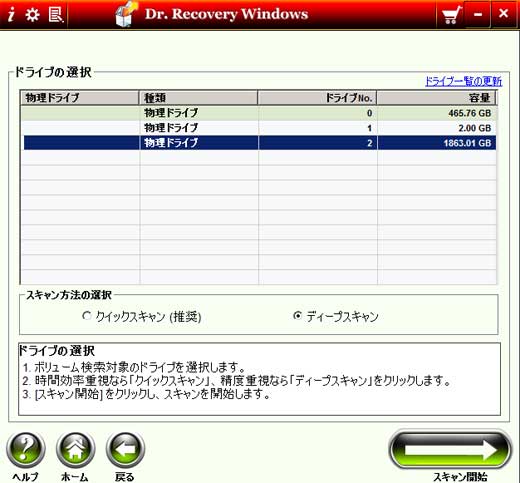
まずはDr. Recoveryで「ドライブの検索」。僕の場合3つくらいハードディスクが出てくるけれど、2テラなので一番大きいものを選んで「ディープスキャン」。
しばらくするとスキャンした結果がでてくるが、放っておくといくつも結果が出てくるので、一つ出てきた時点でスキャンをキャンセルする。
2. 高度スキャン
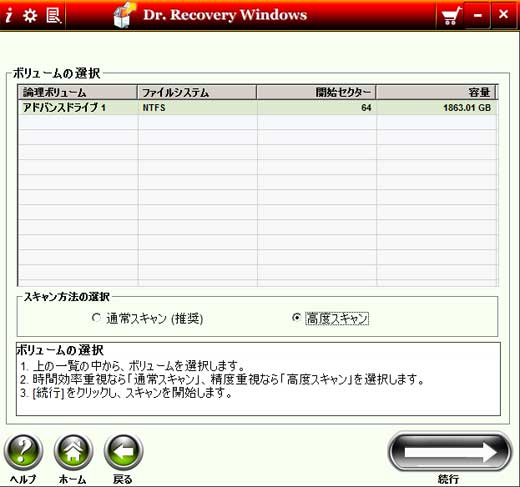
「アドバンスドライブ1」というのが出てくると思うので、それを「高度スキャン」。少し時間がかかる。
その後、メーターが貯まるとキャンセルが出来る様になるのでキャンセル。するとハードディスクの中身がバーッと表示される。
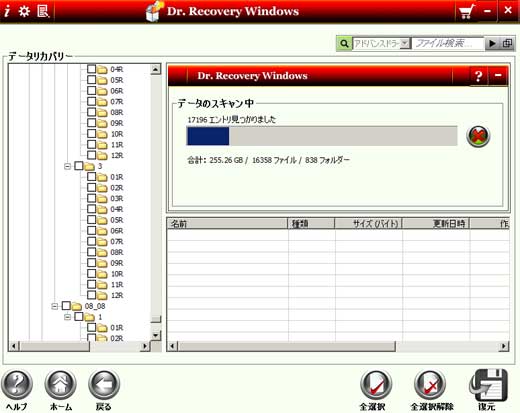
3. ファイルの復元
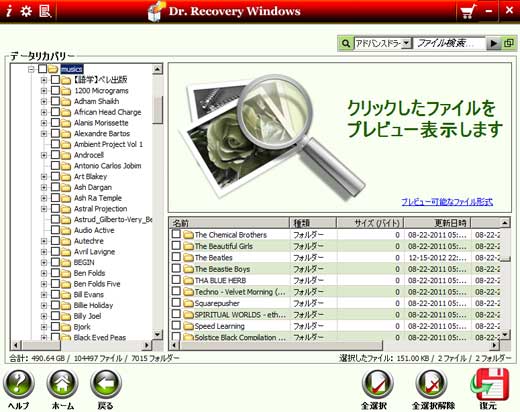
必要なファイルを選び保存先を選ぶ。そして復元ボタンを押す。これで完了です。個人的に思うのは、一度にたくさんのファイルを復元しないで、フォルダー毎でちょこちょこやった方が良いと思った。途中でエラーが出たりすることもあったし、復元には時間もかかるのでその方が安全だと思った。
こんな感じで、Dr. Recoveryのおかげで外付けのデータを復元することができた。初めは使用版を使い、その時に見事ハードディスクの中のデータを確認できたので本ちゃんを購入した。
ベクターからライセンスキーを買って5040円。業者に頼むより遥かに安くデータを復旧することができたので嬉しい。もちろん復元出来なかったデータもあるとは思うけれど、ほとんどのものは出来たので大満足。買って良かった。
